Запись файлов DVD Video на двухслойный DVD диск
В данном разделе рассмотрим запись полного пакета структуры DVD Video из VOB, IFO и BUP файлов с жесткого диска на Двухслойный диск
Мы рекомендуем использовать только диски Verbatim +R DL (плюс R двухслойные).
Не рекомендуется использовать диски DVD-R DL (минус R двухслойные) для записи DVD Video.
В начале убедитесь, что VOB, IFO и BUP файлы находятся в папке с именем VIDEO_TS. Затем запустите режим 'Build' ('Создать') и убедитесь, что вывод установлен в значение 'Device' ('Устройство') – в главном меню выберите 'Mode' ('Режим'), затем выберите 'Build', в меню 'Output' выберите 'Device'. Далее выберите папку VIDEO_TS с жесткого диска нажатием кнопки 'Browse for a folder...' ('Обзор папок…').
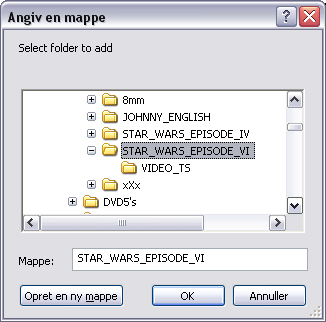
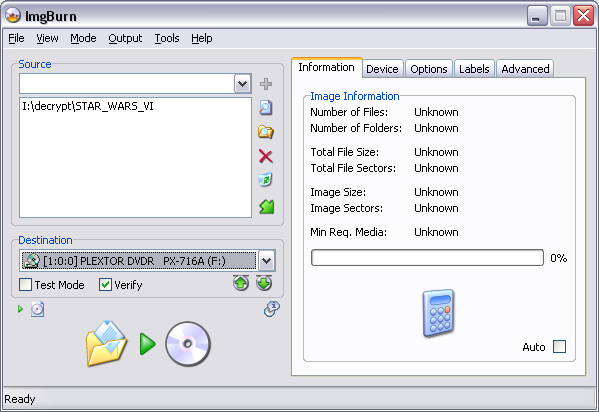
Нажмите по кнопке 'Калькулятор', чтобы убедиться, что Ваш проект умещается на двухслойный диск.

На данном этапе Вы увидите окно, схожее с изображенным далее.
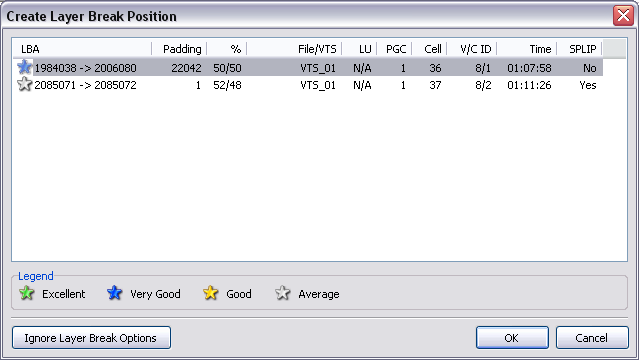
Здесь Вам нужно решить на какой точке фильма чтение должно перейти на другой слой (точка, на которой плеер может сделать секундную паузу для перехода лазерного луча со слоя 1 на слой 2)
Программа ImgBurn может предоставить на выбор один или несколько вариантов перехода с одного слоя на другой. Если вариант только один, очевидно, какой нужно будет выбрать. Если вариантов больше, рекомендуется выбрать вариант с лучшей оценкой – звезды рейтинга подскажут.
Примечание (от автора):
Зеленая, Excellent – Отлично
Синяя, Very Good – Очень хорошо
Желтая, Good – Хорошо
Серая, Average - Средне
В нашем примере наилучший вариант с синей звездой отмечен значением 'No' ('Нет') в столбце SPLIP (seamless playback flag) – флаг бесшовного воспроизведения при переходе со слоя на слой.
Выберите Ваш вариант перехода и нажмите ОК.
Выберите скорость записи на закладке 'Device' ('Устройство').
Находясь на данной закладке, убедитесь, что Ваш DVD привод настроен на режим DVD-ROM для двухслойных дисков (при условии, что Ваш привод поддерживает такие диски). Поддерживаемые скорости отображаются в строке 'Supported Write Speeds:', рекомендуется выбирать минимальные значения.
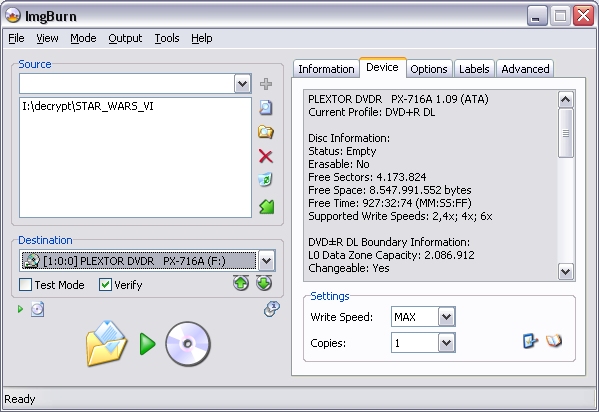
Далее переходим к закладке 'Options' ('Опции'), выбираем ISO9660+UDF
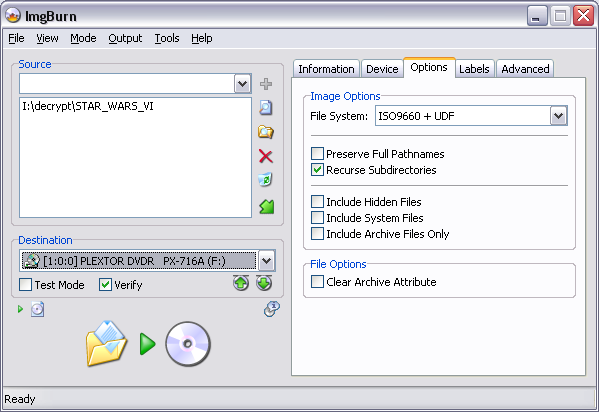
Переходим к закладке 'Labels' ('Метки') и указываем их в полях ISO9660 и UDF
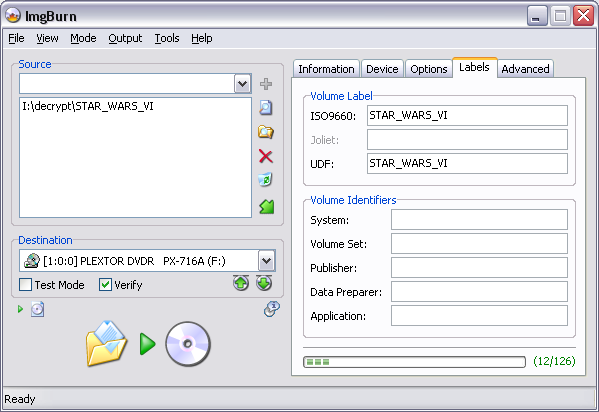
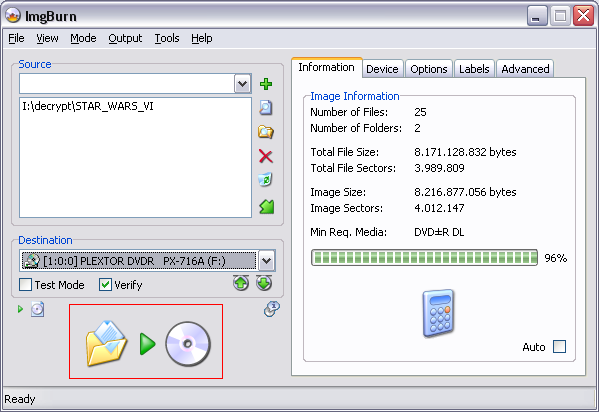
Затем нажимаем кнопку 'Build' (очерченную красным прямоугольником) и Вы вновь увидите окно с указанием точек перехода между слоями.
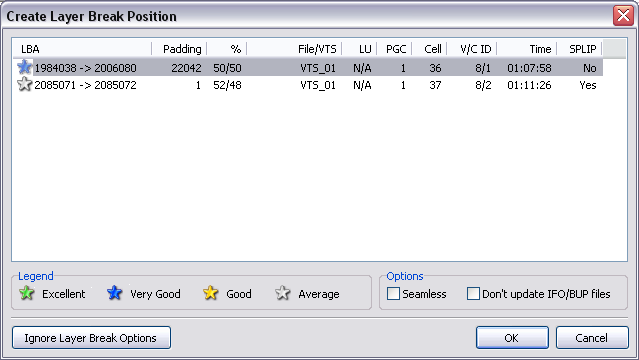
В обычном случае Вам не требуется беспокоиться об установке галочки у опции 'Don't update IFO/BUP files' ('Не обновлять IFO/BUP файлы') и вы определенно не должны указывать эту опцию если Вы не подготовили заранее IFO файлы, содержащие информацию о переходе между слоями.
Жмем ОК.
Далее увидим окно подтверждения.
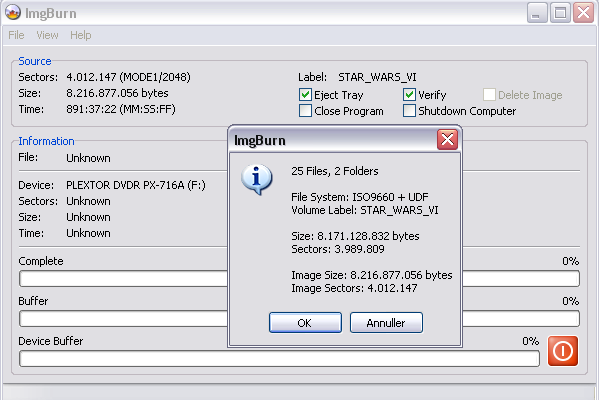
Жмем ОК и программа начнет запись диска.
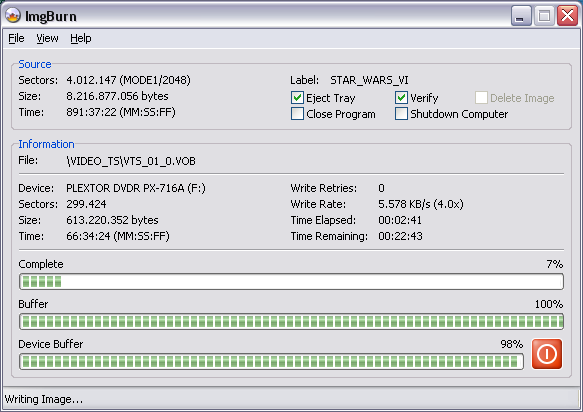
Далее сидим в удобном кресле, расслабляемся, пока записывается диск.
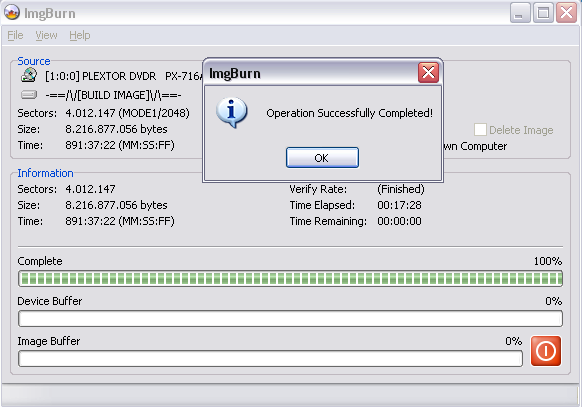
Время записи и проверки записанного диска зависит от модели CD/DVD привода, его прошивки, типа используемого диска.